Bluetooth, autorizace uživatele - Jak ji nastavit pomocí 2N® Access Commanderu.
Pro autorizaci vstupu uživatele do budovy lze na interkomech 2N® IP Verso a přístupových jednotkách 2N® Access Unit využít moderní technologii Bluetooth.
Ve 2N® Access Commander lze tyto přístupy spravovat obdobně jako přístupy za použití RFID karty či PIN kódu.
Abychom mohli autorizovat uživatele pomocí Bluetooth, je nutné nejdřív autorizovat mobilní telefon způsobem, který technologie Bluetooth umožňuje a který je zároveň velmi bezpečný!
Jedná se o postup, kdy ve 2N® Access Commanderu vygenerujeme uživateli takzvaný kód pro párování, který následně uživatel zadá do aplikace 2N® Mobile Key běžící na jeho mobilním telefonu.
Základní požadavky:
2N® Access Commander poslední verze
2N® Access Commander licence Advanced nebo vyšší
2N® IP Verso s firmware poslední verze s Bluetooth modulem, tento článek vytvořen na verzi 2.28.0
Mobilní zařízení (například smartphone) s podporou Bluetooth v4.0 a vyšší), nainstalovanou aplikací 2N® Mobile Key, zapnutým Bluetooth a povolenou GPS lokací.
V následujícím příkladu popíšeme proces, jak zprovoznit nastavení Bluetooth od začátku. Pokud již máte interkom korektně přidán do zón a uživatele do korespondujících skupin tak, aby byly s danou zónou propojeny přístupovým pravidlem, můžete pokračovat od kroku 6 dále.
Postup krok za krokem:
Verze 3.0+
Jak vytvořit uživatele, přidat zařízení, vytvořit zóny a nastavit přístupová pravidla je popsáno v tomto video tutoriálu *Video - Basic setup - How to setup access and phone numbers in 2N® Access Commander
Přejděte do sekce Společnosti, vyberte společnost a v sekci Mobile Key určete, jaké zařízení (interkom) bude sloužit pro párování mobilních zařízení.
Musí se jednat o interkom vybavený Bluetooth modulem a musí být nastaven v námi vytvořené zóně, kterou máme přiřazenou pomocí přístupového pravidla ke skupině uživatelů.
Vyberte jedno či více zařízení, na kterých bude párování s mobilními zařízeními umožněno.
Zároveň také nastavte, jak dlouho bude umožněnu telefonu provést spárování, než dojde k zneplatnění párovacího mechanismu.
Po jeho uplynutí bude nutné provést párovací proces znovu, viz. kroky 7 až 9.
Přejděte do sekce Uživatelé a zvolte uživatele, kterému chcete přidat autorizaci pomocí bluetooth a v části Autentizace přidejte Mobile Key autentizaci.
Nyní zvolte Párovoat pomocí zařízení a poté sekci Autentizace u uživatele uvidíte párovací kód společně s možností zaslat tento kód emailem (pokud je nastavené SMTP).
Nyní je potřeba vzít mobilní telefon s nainstalovanou aplikací 2N® Mobile Key a fyzicky s ním přijít k 2N interkomu s bluetooth modulem, nastaveným pro párování viz krok 6.
Zkontrolujte, zdali máte na mobilním zařízení aktivní Bluetooth a GPS, spusťte aplikaci 2N® Mobile Key.
Zvolte možnost SPÁROVAT NOVÁ ZAŘÍZENÍ a aplikace sama vyhledá interkomy ve svém dosahu.
Jakmile bude interkom v aplikaci vyhledán, zvolte jej pro spárování.
Budete požádáni o zadání párovacího kódu, který jsme vygenerovali v kroku 9.
Po zadání správného párovacího kódu dojde k přiřazení mobilního zařízení uživateli.
Spárované zařízení nyní bude moci pomocí aplikace 2N® Mobile Key otevírat dveře.
Verze 2.7.1 nebo starší
- Přihlašte se do webové správy Vaší instalace 2N® Access Commander.
- Přejděte do sekce Zařízení a připojte 2N® IP Verso (či 2N® Access Unit) do 2N® Access Commanderu.
- Přejděte do sekce Zóny a vytvořte novou zónu nebo otevřete již existující. Přidejte zařízení do zóny, ověřte, že zóna je přiřazena společnosti.
- Přejděte do sekce Skupiny a vytvořte novou skupinu uživatelů nebo otevřete již existující skupinu. Přiřaďte konkrétní uživatele (v našem případě uživatele, kteří se budou identifikovat pomocí Bluetooth).
Přejděte do sekce Přístupová pravidla, vytvořte přístupové pravidlo tak, že spojíte zónu vytvořenou v kroku 3 s uživatelskou skupinou vytvořenou v kroku 4 (případně můžete přiřadit i časový profil omezující možnou dobu vstupu do objektu - zóny).
Přechozí kroky jsou popsány také v tomto video tutoriálu *Video - Basic setup - How to setup access and phone numbers in 2N® Access Commander
- Přejděte do sekce Nastavení - BLUETOOTH a určete, jaké zařízení (interkom) bude sloužit pro párování mobilních zařízení.
Musí se jednat o interkom vybavený Bluetooth modulem a musí být nastaven v námi vytvořené zóně, kterou máme přiřazenou pomocí přístupového pravidla ke skupině uživatelů.
Vyberte jedno či více zařízení, na kterých bude párování s mobilními zařízeními umožněno.
Zároveň také nastavte, jak dlouho bude umožněnu telefonu provést spárování, než dojde k zneplatnění párovacího mechanismu.
Po jeho uplynutí bude nutné provést párovací proces znovu, viz. kroky 7 až 9. - Přejděte do sekce Uživatelé a zvolte uživatele, kterému chcete přidat autorizaci pomocí bluetooth, přejděte do části PŘÍSTUPY.
- Nyní vygenerujte párovací kód kliknutím na GENEROVAT v části TELEFON.
Po chvilce nám 2N® Access Commander sdělí párovací kód, který můžeme použít na mobilním zařízení s aplikací 2N® Mobile Key k úspěšnému autorizování mobilního zařízení do přístupového systému pro daného uživatele.
- Nyní je potřeba vzít mobilní telefon s nainstalovanou aplikací 2N® Mobile Key a fyzicky s ním přijít k 2N interkomu s bluetooth modulem, nastaveným pro párování viz krok 6.
Zkontrolujte, zdali máte na mobilním zařízení aktivní Bluetooth a GPS, spusťte aplikaci 2N® Mobile Key.
Zvolte možnost SPÁROVAT NOVÁ ZAŘÍZENÍ a aplikace sama vyhledá interkomy ve svém dosahu.
Jakmile bude interkom v aplikaci vyhledán, zvolte jej pro spárování. - Budete požádáni o zadání párovacího kódu, který jsme vygenerovali v kroku 9.
Po zadání správného párovacího kódu dojde k přiřazení mobilního zařízení uživateli. - Spárované zařízení nyní bude moci pomocí aplikace 2N® Mobile Key otevírat dveře.